
Комбінації клавіш стали, як тільки ви звикнете до них, на інструменті, з яким ти не можеш жити. Я кажу це з власного досвіду, оскільки я завжди не хотів ними користуватися, поки той момент, коли відпускання миші для виконання тієї чи іншої функції не залишило мені багато часу протягом дня.
У більшості програм спочатку існує велика кількість комбінацій клавіш, за допомогою яких ми можемо виконувати дії безпосередньо без необхідності входити в меню без взаємодії з мишею. На робочому столі Windows також є комбінації клавіш, але не для безпосереднього вимкнення комп’ютера - процес, який вимагає від нас трьох рухів по меню. Завдяки прямому доступу ми можемо зробити це за один раз.
Ярлики, розташовані на робочому столі або на панелі завдань, дозволяють нам швидко відкривати програми або виконувати дії одним клацанням миші, не маючи доступу до меню Windows. У цій статті я збираюся показати вам, як ми можемо створити ярлик для безпосереднього вимкнення нашого комп’ютера, не натискаючи меню «Пуск» і не вимикаючи.
Вимкніть Windows за допомогою ярлика
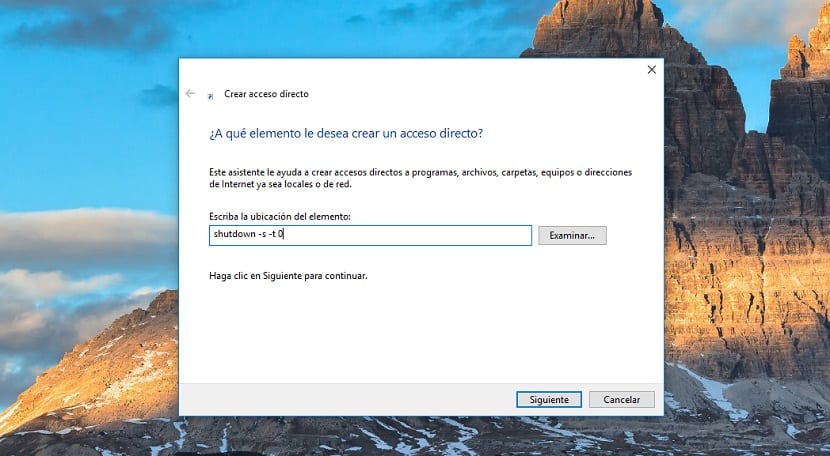
- Перш за все ми повинні розташуватися на робочому столі, клацнути правою кнопкою і вибрати Створити ярлик.
- Далі ми повинні написати "shutdown -s -t 0" без лапок у текстовому полі, яке називається Введіть розташування елемента та натисніть Далі.
- На наступному кроці нас попросять ввести назву ярлика. У цьому випадку ми будемо називати це Завершення роботи.
Піктограма ярлика може вам не сподобатися. На щастя, за допомогою властивостей ярлика ми можемо отримати доступ до вкладки Ярлик і натиснути на піктограму Змінити.